- 易迪拓培训,专注于微波、射频、天线设计工程师的培养
如何在ADS中产生好看易用的S参数Symbol

所以,我连接起来的电路是这样子的:

还好是S4P, 要是S32P不是得成Layout工程师了……
可是,可是,别人画出来的电路是这样的

同样是连接电路进行仿真,差距怎么就这么大呢?原来还是有秘诀的。
今天来看一看是怎么样做到的呢? 有三种方法:
1. 使用"Insert wire/Pin label" 直接给输入net name, net name 相同的即为连接在一起。

做出来是这样的, 这样看起来也不会太乱,可是很容易连错,而且出错以后很难检查

2. 有一个ADS的小插件,SnP_Utilities 解压安装后,会在ADS任务栏出现一个Add-Ons的菜单,下面一个方法和这个一样,所以不做详述:

3. 不确定是ADS2015才有的新功能,还是一直有,Tools菜单下,有一个SnP Utilities, 和方法2的插件一样。

假如我们要放一个S32P的S参数, 点击SnP Utilities里面的Place SnP on schematic, 会出现如下对话框:

输入32,点击Ok, 会出现一个S32P的Symbol

把S参数导入后,点击SnP Utilities里面的Create Symbol for SnP

会有三种不同的Pin排序方式来供选择,假设选择3:

可以看到在刚刚工作的目录下出现了一个Symbol标识

右键点击Symbol, 点击Place Component, 就可以放置到其他任何电路图里面了

最后连接出来的电路图是这样的,效果还可以吧

ADS中文视频培训教程 | More...
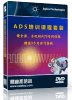 国内最全面、最专业的Agilent ADS培训课程,可以帮助您从零开始,全面系统学习ADS设计应用【More..】
国内最全面、最专业的Agilent ADS培训课程,可以帮助您从零开始,全面系统学习ADS设计应用【More..】
- Agilent ADS教学培训课程套装
- 两周学会ADS2011、ADS2013视频教程
- ADS2012、ADS2013射频电路设计详解
- ADS高低阻抗线微带滤波器设计培训教程
- ADS混频器仿真分析实例视频培训课程
- ADS Momentum电磁仿真设计视频课程
- ADS射频电路与通信系统设计高级培训
- ADS Layout和电磁仿真设计培训视频
- ADS Workspace and Simulators Training Course
- ADS Circuit Simulation Training Course
- ADS Layout and EM Simulation Training Course
- Agilent ADS 内部原版培训教材合集





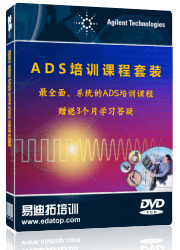
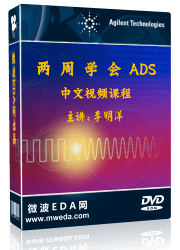
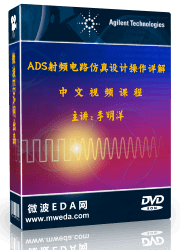

 沪公网安备 31011202014168号
沪公网安备 31011202014168号
 1427313829
1427313829 旺旺在线
旺旺在线 Skype Online
Skype Online 13761612886
13761612886 官方淘宝店
官方淘宝店
